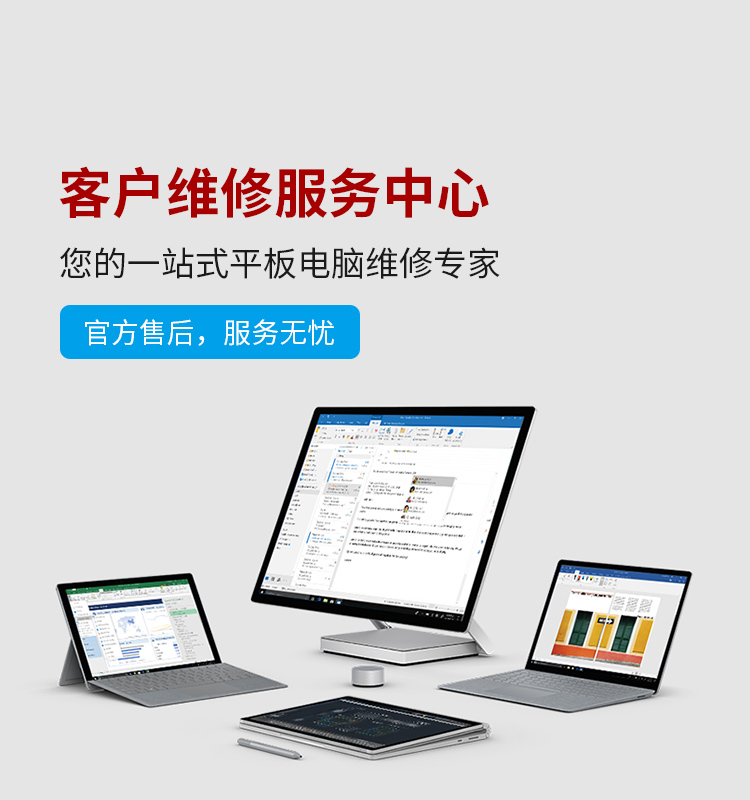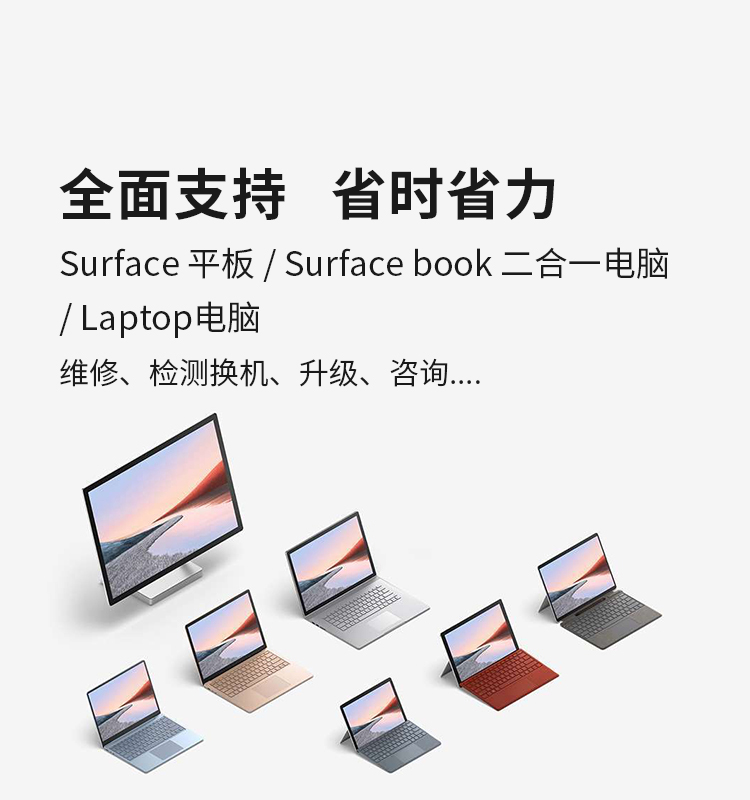Surface有三种截屏快捷键。首先是【电源键】+【音量+键】;第二种是按下键盘上的【PrtSn键】;第三种是按下【Win键】+【Shift键】+【S键】。三种截屏快捷键的具体操作方法如下:
方法一:Surface实体键截屏
1.在电脑处于平板电脑模式且未连接键盘时,按住电脑侧面的【电源键】不松,然后按下【音量+键】并释放即可。
2.截屏完成后,该截屏图片将保存在【此电脑】-【图片】-【屏幕快照】文件夹中。
方法二:键盘快捷键截屏
1.在电脑处于连接键盘状态时,按下键盘上的【PrtSn键】即可实现截屏,该截屏会捕获整个屏幕。
2.如果需要截取活动窗口的屏幕截图,则可使用【Alt键】+【PrtSn键】实现。
方法三:Windows10截屏功能截屏
1.按住键盘上的【Win键】+【Shift键】,然后按下【S键】即可调出截屏工具。
2.点击截屏工具界面顶部的【矩形截图】、【任意形状截图】、【窗口截图】、【全屏幕截图】按钮可切换截图方式。
3.截屏完成后,可使用【Ctrl键】+【V键】粘贴入微信、QQ等聊天框内,也可粘贴在word文档内。
1、利用Shift+Win+S自定义截图;
该截图快捷键可以快速捕捉屏幕的任意区域,加上配合Ctrl+V可在QQ、PS、Onenote等快速贴图;
2、利用Win+PrtScn ( F7 )或Fn+Win+Space(空格)截图
该方法可以捕捉整个屏幕,截图保存在Onedrive或者图片文件夹,可以使用Ctrl+V快捷键直接贴图;
3、单独使用PrtScn保存全屏截图到缓存;Ctrl+V粘贴该截图;
4、同时按下电源键和调大音量键可完成全屏截图;
利用Windows INK工作区屏幕草图快速捕获屏幕并涂鸦保存;
对Surface Pen进行设置单击或双击后端橡皮擦按钮快速截屏保存;